Comment extraire des DVD en vidéos numériques dans HandBrake avec les meilleurs paramètres
HandBrake est un outil gratuit qui comprend de nombreuses fonctionnalités de conversion de formats vidéo pour ripper des DVD. Aujourd'hui, vous pouvez regarder des vidéos sur n'importe quel appareil, tel qu'un ordinateur portable, un smartphone, une tablette ou des lecteurs optiques, mais les films DVD ne sont pas disponibles.
Bien que les nouveaux disques avec copie numérique soient livrés avec une version numérique gratuite, vous avez besoin d'aide pour gérer votre collection de DVD qui a été lancée avant que la copie numérique ne devienne grand public. Cet article vous explique comment utiliser le Frein à main pour extraire un DVD dans des fichiers vidéo numériques, vous pouvez donc les regarder sur n'importe quel appareil à tout moment.

Partie 1: Extraire un DVD avec HandBrake
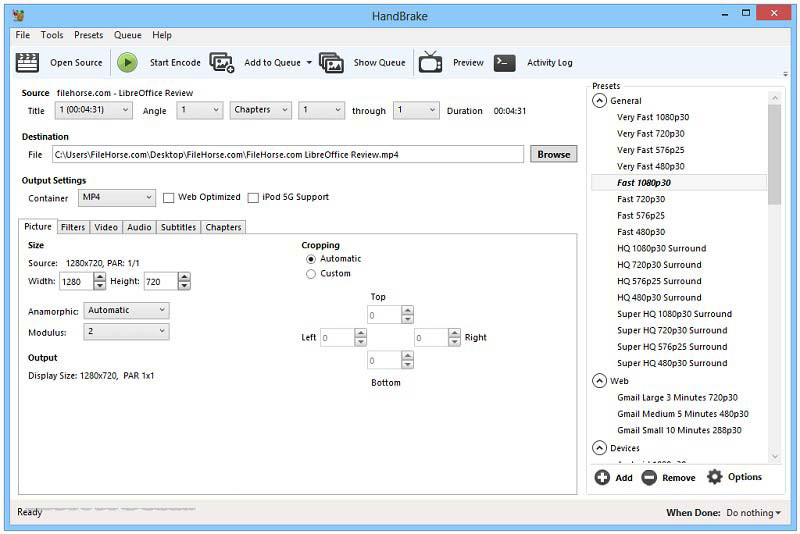
HandBrake est un programme open source, donc tout le monde peut l'utiliser gratuitement. Cependant, il existe trop d'options personnalisées pour que les débutants puissent les maîtriser rapidement. Par conséquent, nous partageons un guide étape par étape ci-dessous.
Étape 1: installer HandBrake et Libdvdcss
HandBrake ne peut extraire que des DVD faits maison. En ce qui concerne les DVD commerciaux, vous devez installer libdvdcss avec HandBrake. Tout d'abord, téléchargez la bonne version de HandBrake depuis le site officiel (https://handbrake.fr/) sur votre ordinateur. HandBrake est compatible avec Windows, Mac et Linux.
Pour Windows 32 bits, téléchargez libdvdcss à partir d'ici (http://download.videolan.org/pub/libdvdcss/1.2.11/win32/libdvdcss-2.dll) et les utilisateurs 64 bits téléchargent cette version (http: / /download.videolan.org/pub/libdvdcss/1.2.11/win64/libdvdcss-2.dll). Ensuite, copiez et collez le fichier .dll dans le dossier du programme HandBrake. Par défaut, le chemin d'accès est C: Program FilesHandbrake.
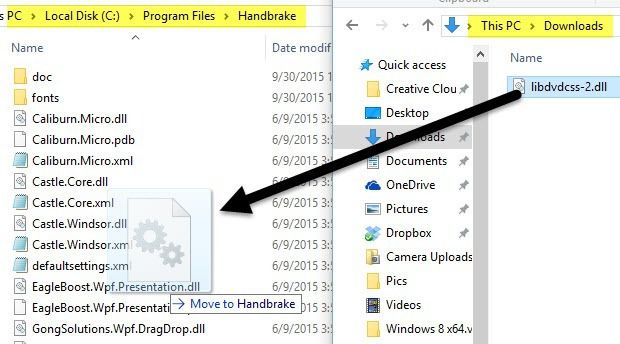
Pour macOS, téléchargez le libdvdcss (http://download.videolan.org/pub/libdvdcss/1.2.11/macosx/libdvdcss.pkg) et double-cliquez sur le fichier pour l'installer sur Yosemite ou une version antérieure. Si votre MacBook exécute El Capitan ou une version ultérieure, appuyez sur Commande + Espace et ouvrez la fenêtre Terminal, saisissez installer brew libdvdcss et frapper Entrer pour télécharger et installer la bibliothèque libdvdcsss.
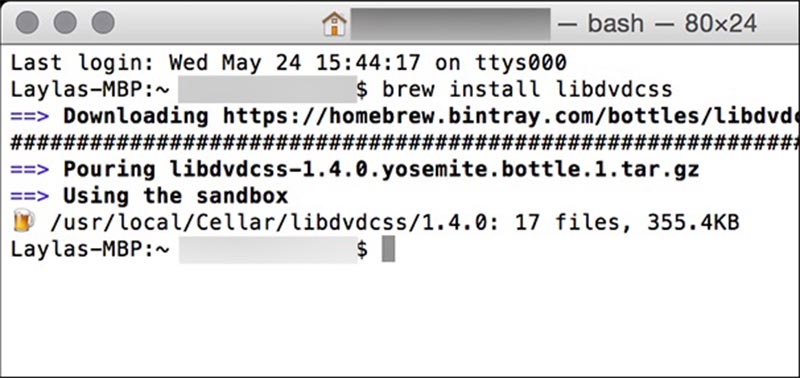
Étape 2: importer un DVD dans HandBrake
Maintenant, insérez votre DVD dans le lecteur ROM intégré ou le lecteur externe. Démarrez HandBrake pour commencer à ripper des DVD sur votre ordinateur. Cliquez sur Open source dans le coin supérieur gauche et sélectionnez votre DVD, qui est marqué d'une icône de disque.
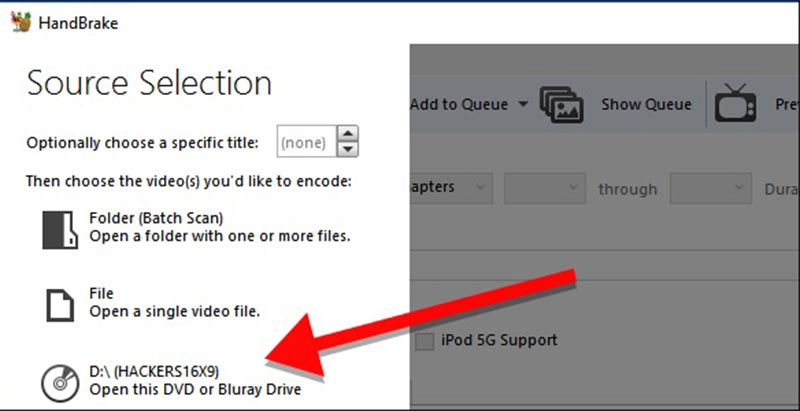
HandBrake commencera alors à numériser les titres et les chapitres sur votre disque. Vous devez être patient et attendre un moment pour terminer. Si libdvdcss est installé correctement, vous n'obtiendrez rien d'autre qu'un message d'erreur. Après la numérisation, l'interface principale de HandBrake deviendra active.
Par défaut, HandBrake extraira le DVD entier. Si vous souhaitez regarder un certain film, choisissez le titre souhaité dans la liste déroulante Titre du La source zone. De plus, vous pouvez extraire un clip du film DVD avec HandBrake en définissant Chapitres. le Durée L'option vous montrera la longueur du contenu à extraire. Cliquez ensuite sur Feuilleter bouton sous le Destination pour récupérer un dossier spécifique pour le stockage de films DVD et déposer un nom pour la vidéo.
Étape 3: Les meilleurs paramètres pour extraire un DVD avec HandBrake
HandBrake propose une large gamme d'options personnalisées. Cela rend la récupération de DVD un peu difficile. Heureusement, le logiciel gratuit propose également de nombreux préréglages pour aider les débutants et les gens moyens à ripper rapidement des DVD avec HandBrake.
Tout d'abord, sélectionnez un format vidéo approprié dans Récipient tomber dans le Paramètres de sortie zone. HandBrake ne peut exporter des vidéos qu'en MP4 ou MKV. Étendre le Préconfigurations panneau sur le côté droit, allez à la Général section et sélectionnez la bonne résolution. N'oubliez pas que plus la résolution est élevée, plus l'image est claire et plus le fichier vidéo est volumineux. Pour les DVD vendus aux États-Unis, choisissez le 480p et sélectionnez 567p pour les disques vendus en Europe. Même si vous choisissez la résolution la plus élevée, les vidéos ne seront pas plus belles. Si vous souhaitez lire les vidéos de sortie sur iPhone ou d'autres appareils portables, sélectionnez-le directement dans le panneau Préréglages. Ensuite, HandBrake optimisera automatiquement le format et la résolution.
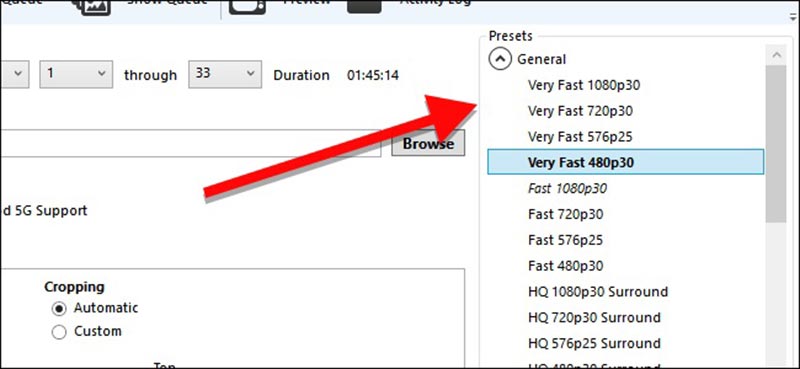
Dans la zone inférieure, vous pouvez trouver plusieurs onglets, tels que Filtres, Vidéo, Audio, Les sous-titres et plus. le Filtres l'onglet comprend les outils utiles, comme Detelecine, Denoiseet certains outils de montage vidéo. Pour modifier la qualité vidéo, le codec, la fréquence d'images, le débit binaire, etc., accédez au Vidéo languette. De plus, vous pouvez modifier les paramètres audio et les sous-titres dans les onglets correspondants.
Étape 4: Commencez à ripper un DVD dans HandBrake
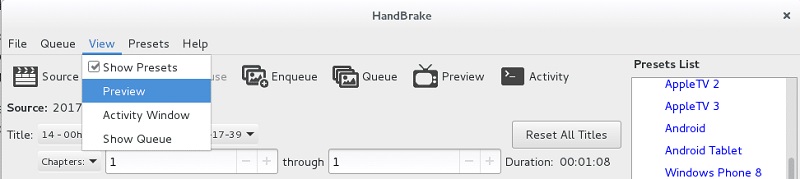
Avant d'extraire un DVD dans HandBrake, cliquez sur le Aperçu dans le ruban supérieur, puis cliquez sur Jouer dans la boîte de dialogue Aperçu pour afficher l'effet vidéo. Si vous êtes satisfait, cliquez sur le Lancer l'encodage dans la barre de menu supérieure pour commencer à extraire un DVD dans HandBrake. Vous pouvez surveiller la barre de progression en bas pour savoir combien de temps il vous reste. Maintenant, vous pouvez laisser HandBrake et votre ordinateur fonctionner pendant un certain temps. Une fois le processus terminé, vous pouvez regarder les vidéos sur votre machine ou les transférer sur votre appareil mobile.
Partie 2: Meilleures alternatives au frein à main
Parfois, vous pouvez rencontrer divers problèmes lors de l'extraction de DVD avec HandBrake. Il est logique que le logiciel gratuit ne soit pas stable. Donc, vous feriez mieux de maîtriser plus d'outils pour extraire vos films DVD en plus de HandBrake.
Top 1: Vidmore DVD Monster
Contrairement à HandBrake, Vidmore DVD Monster est un moyen simple de numériser vos films DVD. Il ne vous demande pas de définir des océans d'options personnalisées. De plus, ce dernier offre plus d'avantages.
Avantages
- Extraire tous les DVD sans HandBrake ou autre logiciel supplémentaire.
- Prend en charge presque tous les formats vidéo, y compris l'entrée et la sortie.
- Convertissez des films DVD en vidéos numériques pour les lire sur des appareils portables.
- Optimisez la qualité vidéo et audio automatiquement ou manuellement.
- Offrez des outils bonus étendus, comme un lecteur multimédia intégré et des fonctionnalités de montage vidéo.
Les inconvénients
- Vous devez l'installer sur votre ordinateur car il s'agit d'un programme de bureau.
En un mot, c'est la meilleure alternative de HandBrake pour extraire des DVD faits maison et commerciaux sur votre ordinateur.
Comment extraire un DVD sans frein à main
Étape 1: Obtenez la meilleure alternative à HandBrake
La meilleure alternative à HandBrake est disponible pour une grande variété de systèmes d'exploitation, y compris Windows 10. Alors, téléchargez et installez le bon sur votre ordinateur si HandBrake ne fonctionne pas pour vous. Insérez ensuite un DVD dans votre lecteur optique. Une fois le logiciel lancé et cliquez sur le bouton Charger le disque, il commencera à scanner votre disque et importera les vidéos dans la bibliothèque multimédia.
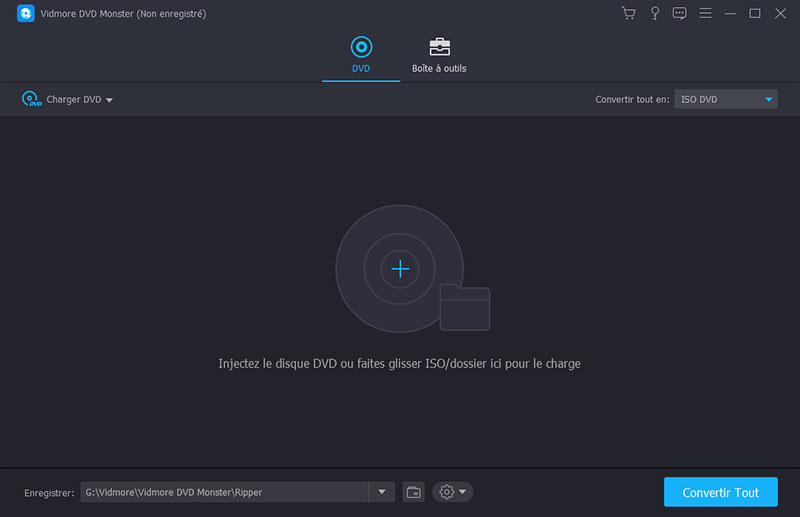
Étape 2: Prévisualiser et éditer des vidéos DVD
Lorsque les films DVD apparaissent dans la bibliothèque, vous pouvez les prévisualiser avec la bibliothèque multimédia intégrée. De plus, la meilleure alternative à HandBrake vous offre de nombreux outils de montage vidéo. Clique le Éditer icône sous la vidéo pour l'ouvrir dans la fenêtre de l'éditeur de vidéo. Ici, vous pouvez recadrer, faire pivoter ou filigraner la vidéo, ajuster et appliquer des filtres. Si vous souhaitez modifier des pistes audio ou des sous-titres, accédez à Audio ou Sous-titre onglet et faites ce que vous voulez.
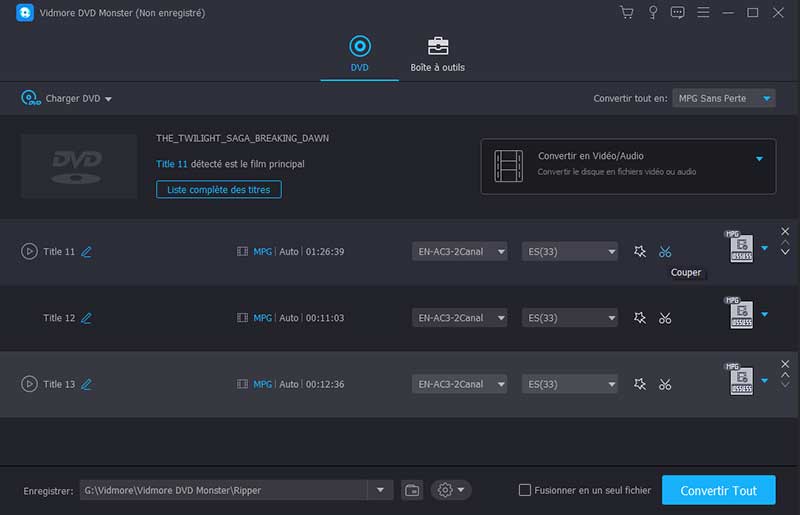
Pointe: Pour lire un film DVD sur un appareil mobile ou les partager via Internet, vous feriez mieux de le diviser en courts clips. Clique le Couper sous la vidéo pour ouvrir la fenêtre Clip et la diviser en réinitialisant les points de début et de fin.
Étape 3: Extraire un DVD sans frein à main
Ensuite, cliquez et développez le Extraire tout pour dérouler dans le coin supérieur droit et sélectionnez un format vidéo dans le Vidéo languette. dans le Dispositif Dans l'onglet, vous pouvez choisir l'appareil cible et le logiciel définira automatiquement les autres paramètres.
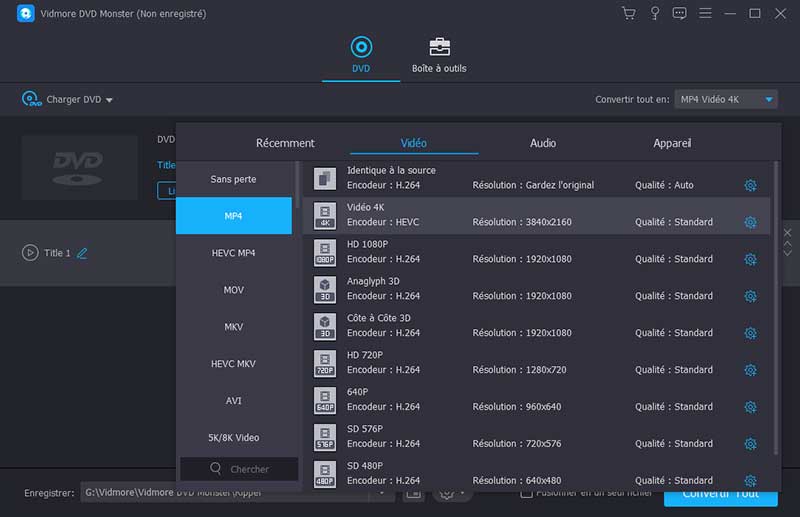
Cliquez ensuite sur Paramètres bouton avec une icône d'engrenage en bas pour ouvrir le Préférence dialogue. Allez au Éventreur onglet et définir la Dossier de sortie pour enregistrer les vidéos de sortie. Cliquez sur D'accord puis appuyez sur le Extraire tout dans l'interface d'accueil pour lancer l'extraction de DVD sans HandBrake. Étant donné que le programme intègre l'accélération matérielle, il ne faut que quelques minutes pour extraire un DVD.
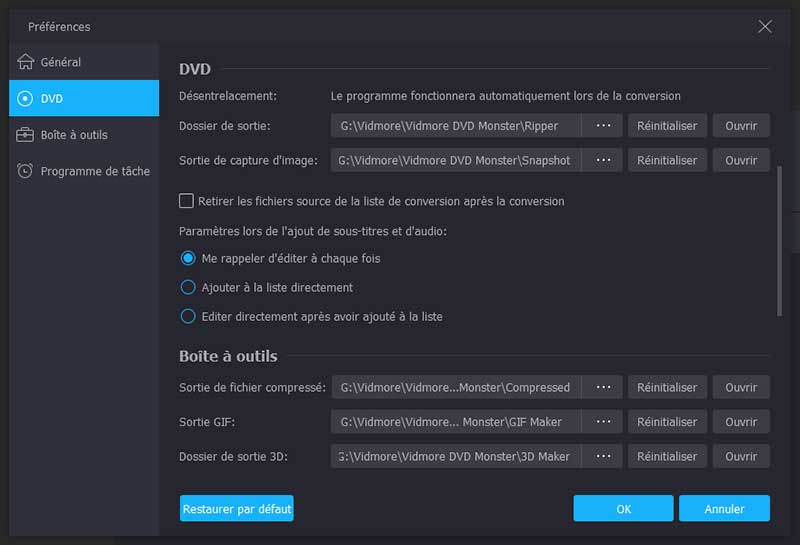
Top 2: MakeMKV
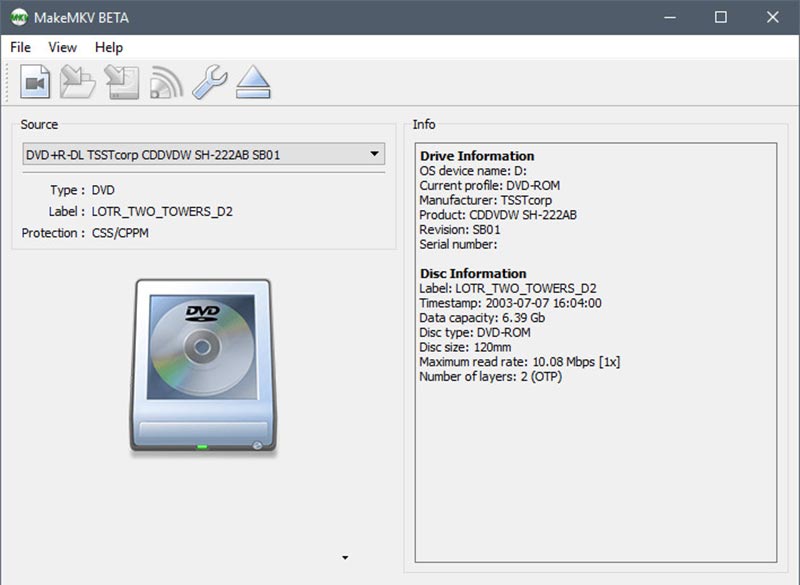
Semblable à HandBrake, MakeMKV est un autre projet open-source. Quand il s'agit de ripper des DVD, MakeMKV fonctionne différemment avec HandBrake, mais ils ont quelque chose en commun, comme gratuitement.
Avantages
- Décodez et importez des fichiers de données vidéo sur DVD en un seul clic.
- Extraire un DVD entier, certains titres ou chapitres selon votre souhait.
- Travaillez sur des disques commerciaux ou cryptés sans logiciels et plugins supplémentaires.
- Compatible avec Windows XP ou version ultérieure, Mac OS X et Linux.
Les inconvénients
- Il ne peut ripper que des films DVD au format MKV.
- Il n'y a aucune option personnalisée.
- Vous ne pouvez pas prévisualiser les vidéos avant d'extraire.
Top 3: VLC
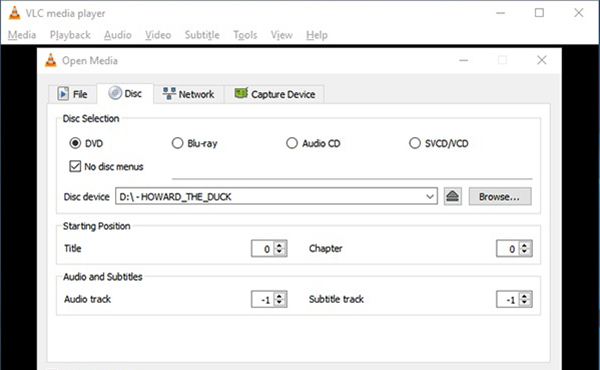
VLC est un lecteur multimédia populaire avec des fonctionnalités étendues, notamment l'extraction de DVD lorsque HandBrake ne fonctionne pas. Si vous avez besoin d'un ripper de DVD tout-en-un, VLC peut être un bon choix.
Avantages
- Convertissez des films DVD en vidéos numériques ou en fichiers audio.
- Prend en charge presque tous les formats vidéo et audio, y compris MP4, AVI, FLV, MP3, etc.
- Incluez des options de base et des outils d'édition vidéo, comme la rotation.
- Travaillez gratuitement pour Windows, Mac OS X et Linux.
Les inconvénients
- Cette alternative à HandBrake nécessite libdvdcss pour extraire les DVD cryptés.
- Il est difficile à maîtriser, en particulier pour les débutants et les non-connaisseurs de la technologie.
Top 4: DVDFab HD Decryptor
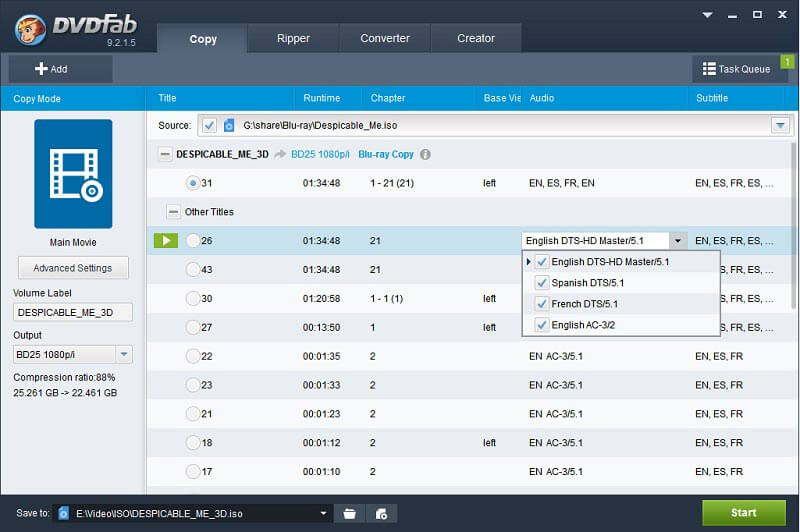
Comme son nom l'indique, DVDFab HD Decryptor vous permet de supprimer le cryptage DVD et de copier des vidéos DVD sur votre disque dur. Gardez à l'esprit qu'il s'agit d'une partie gratuite de la boîte à outils DVDFab, il n'est donc pas aussi libre d'extraire des DVD que HandBrake.
Avantages
- Supprimez une grande variété de protections DVD de CSS à CPPM.
- Copiez le DVD complet sur votre disque dur ou extrayez uniquement les films principaux.
- Personnalisez les films DVD, tels que les sous-titres, les pistes audio et plus encore.
- Équipez une interface intuitive.
Les inconvénients
- Vous devez acheter le programme entier pour obtenir l'outil d'extraction de DVD.
- Il existe des formats de sortie limités et vous ne pouvez pas trouver MP4 ou d'autres formats vidéo couramment utilisés.
Top 5: WinX DVD Monster Platinum
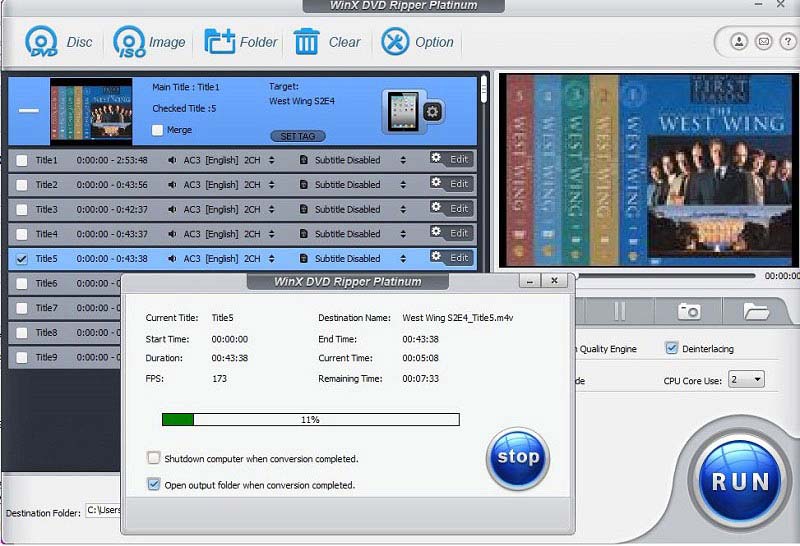
Si vous pensez que HandBrake est complexe pour ripper des DVD, vous aurez peut-être besoin d'une alternative facile à utiliser, comme WinX DVD Monster Platinum. Il vous permet de produire des vidéos numériques à partir de DVD pour les lire sur n'importe quel appareil.
Avantages
- Prend en charge tous les types de DVD, y compris les disques commerciaux et protégés.
- Extraire des DVD en fichiers vidéo MP4 ou AVI, ou sauvegarder le DVD complet.
- Recadrez et découpez des vidéos DVD, modifiez les sous-titres ou les pistes audio.
- Écrivez le contenu vidéo ou le fichier image ISO sur des disques vierges.
- Plus rapide pour extraire un DVD que HandBrake ou un autre logiciel gratuit.
Les inconvénients
- Le prix est cher alors d'autres rippers de DVD.
- Le lecteur multimédia intégré est gênant.
- Il ne prend pas en charge le GPU AMD.
Conclusion
Cet article a partagé un guide complet pour ripper des DVD avec HandBrake. En tant que freeware, vous pouvez utiliser HandBrake sans payer un sou. Le problème est qu'il ne peut pas casser les protections DVD indépendamment. De plus, vous pouvez obtenir les meilleurs paramètres pour ripper vos DVD dans le programme open-source. D'un autre côté, HandBrake n'est pas le seul moyen de convertir vos DVD en fichiers numériques. C'est pourquoi nous avons partagé les 5 meilleures applications alternatives. Vidmore DVD Monster, par exemple, simplifie le processus d'extraction de DVD. Si vous rencontrez un problème lors de l'extraction de DVD, veuillez le noter dans la zone de commentaire sous cet article.
 Quelle est la meilleure alternative à HandBrake pour la conversion vidéo et l'extraction de DVD?
Quelle est la meilleure alternative à HandBrake pour la conversion vidéo et l'extraction de DVD? Top 10 des alternatives HD AnyDVD à ne jamais manquer
Top 10 des alternatives HD AnyDVD à ne jamais manquer Comment convertir VOB en MKV sur Windows/Mac
Comment convertir VOB en MKV sur Windows/Mac